
Damp har en innebygd funksjon som vil vise rammene dine per sekund (FPS) mens du spiller PC-spill. Det er raskt å aktivere og fungerer i nesten alle dampspill. Slik ser du fps i Steam Games på Windows 10, Mac eller Linux.
Først, klikk på damp og GT; Innstillinger i damp.
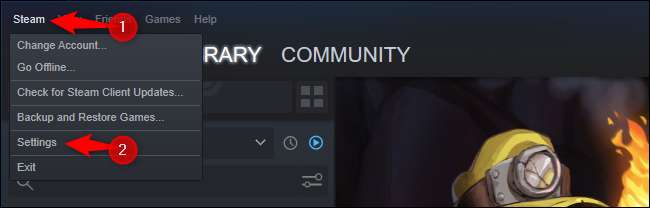
I Innstillinger-vinduet som vises, klikker du på "In-Game" i venstre sidefelt.
Klikk på boksen "In-Game FPS Counter" og velg ønsket sted. Som standard er den satt til "OFF" og vil ikke vises. Du kan velge øverst til venstre, øverst til høyre, nederst til høyre eller nederst til venstre for å plassere telleren på et hvilket som helst hjørne av skjermen.
FPS-telleren vil som standard være grå, noe som gjør at den blander seg med mange spill. For å gjøre det lettere å lese, sjekk "høy kontrastfarge", og FPS-telleren vil ha tallene vist i en lys neongrønn som skiller seg ut bedre.
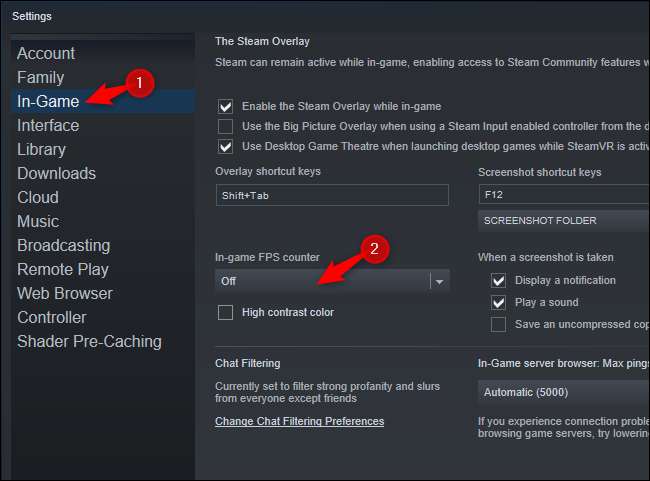
Når du er ferdig, klikker du "OK" for å lagre innstillingene dine og starte et dampspill.
Merk: Hvis du går ut av et spill pågår og endrer disse innstillingene, må du lukke og åpne spillet før de trer i kraft.
Slik ser standard FPS-telleren på øverste venstre hjørne av et spill:

I høykontrastmodus ser den lysere FPS-telleren slik ut:

Det er opp til deg om du vil ha en mer merkbar og synlig FPS-teller eller en som passer bedre inn i bakgrunnen til du ser etter den.
Dette er ikke den kraftigste FPS-telleren i forhold til andre verktøy, men det er enkelt og innebygd. For mer kontroll, sjekk ut andre in-game fps-overvåking verktøy .
I SLEKT: 4 raske måter å se en PC-spills FPS (rammer per sekund)







